
Расширения для Google Chrome — это дополнительные программные модули, расширяющие штатный функционал данного браузера. То есть наделяют его дополнительными способностями, которых нет в стандартных настройках. Например, мониторингом сообщений в почтовых ящиках, фильтром рекламы, опцией загрузки видео c YouTube.
Расширения для Гугле Хрома также ещё называют аддонами (от английского слова add-on), или дополнениями. Сами по себе, без браузера, они не запускаются. Функционируют только с тем веб-браузером, для которого были созданы. В нашем случае это расширения для браузера Google Chrome. К Opera, Firefox, Internet Explorer вы их подключить не сможете. Для этих решений нужны, соответственно, другие версии аддонов (совместимые с используемым браузером) или аналоги (схожие по функциям).
Из этой статьи вы узнаете, как установить расширение в Google Chrome, как выбрать подходящие дополнительные инструменты в каталоге, как избежать установки вредоносных аддонов. Также вы познакомитесь с лучшими расширениями для Google Chrome.
Разновидности дополнений
Все предлагаемые расширения условно разделяются по функциональному предназначению. Рассмотрим основные категории:
Блоги. Расшаривание новостей, постов, быстрый доступ к стримам, мониторинг событий, поиск, добавление информации на популярных веб-ресурсах, платформах (Tumblr, Google, WordPress и др.).
Инструменты разработчика. Всё, что нужно для создания, редактирования, продвижения веб-сайтов: пипетка для определения цвета в шестнадцатеричном коде, пиксельная линейка, тулбары с СЕО-опциями, консоли для просмотра кода HTML, CSS, отладки скриптов JavaScript и др.
Новости и погода. Получение прогнозов синоптиков (в заданном регионе, стране, в мире) и новостных постов. Просмотр ТВ-каналов, прослушивание онлайн-радио.
От Google. Подборка полезных расширений для Google Chrome от разработчиков — компании Google (переводчик, менеджер закладок, чекер для Gmail и многое другое).
Покупки. Все программные полезности для интернет-шопинга: кэш-бэк, новости об акциях и скидках, расширенные опции для профилей в онлайн-магазинах. Специализированные решения для Ebay, AliExpress, Amazon и т.д.
Работа. Инструментарий для офисной работы, сетевого бизнеса, общения с клиентами (переводчики, работа с документами, обслуживающие утилиты для Хрома).
Развлечения. Интересные аддоны, которые помогут скоротать досуг. Игры (настольные, RPG, шутеры, игровые автоматы, пазлы и др.), радиоканалы, плееры для прослушивания музыки на известных аудиохостингах.
Социальные сети. Всё необходимое для удобной коммуникации и оперативного доступа к контенту в соцсетях (Google+, ВКонтакте, Facebook).
Специальные возможности. Узкоспециализированные решения: подключение прокси, блокировка рекламы, создание визуальных закладок, проверка правописания).
Спорт. Аддоны, всецело посвящённые спортивной тематике (обои, сервисы, игры).
Средства поиска. Вспомогательные функции для быстрого нахождения необходимой информации (словари, справочники, поиск по картинкам, по конкретному сервису, комбинированный поиск в популярных поисковых системах).
Фото. Редактирование, каталогизирование, публикация фотографий и картинок.
Осторожно! Не все аддоны одинаково полезны…
К сожалению, это так. Многие недобросовестные разработчики внедряют в свои расширения рекламное и шпионское ПО, вирусы, изменяющие стартовую страницу. Зловредные аддоны можно встретить не только на просторах Сети, но и в официальном магазине приложений.
Чтобы избежать подключения вирусных расширений, внимательно изучайте их перед установкой. Прочтите отзывы о них, ознакомьтесь со статистикой их популярности (какие они в деле, сколько юзеров их использует). А вот если вам незнакомый сайт при его открытии тут же предлагает подключить аддон, якобы для полноценного использования каких-либо опций, в обязательном порядке изначально откажитесь. Согласие на инсталляцию можно дать только после того, как убедитесь в том, что сайт является доверенным.
Но бывает и так, в особо опасных ситуациях, что пользователя никто ни о чём не спрашивает. Запрос на то, чтобы скачать и включить дополнение, ему не предоставляется. Если вы заподозрите, что с вашим браузером творится что-то неладное («тормоза», вставка рекламы), первым делом проверьте список активных расширений. А затем удалите все «левые» аддоны, которые вы явно вручную не подключали (за исключением предустановленных инструментов от Google). И по завершении очистки проверьте компьютер антивирусным ПО (основным или дополнительным).
Как устанавливать аддоны?
Для обычных пользователей предусмотрено два способа подключения. Рассмотрим пошагово их выполнение.
Способ №1: через интернет-магазин
Это метод наиболее распространённый и приемлемый. В особенности, для пользователей-новичков, не имеющих навыков по пользованию и настройке Хрома.
1. В поисковике Google задайте запрос — «магазин приложений для Google Chrome».
2. В выдаче щёлкните первый URL в списке — chrome.google.com/webstore/….
Также офсайт приложений можно открыть и посмотреть при помощи штатных опций веб-обозревателя:
Кликните в окне Хрома: кнопка «Меню» → Дополнительные инструменты → Расширения.
Внизу открывшейся вкладки выберите «Ещё расширения».
3. В магазине, в строке поиск, укажите название аддона, который вы хотите найти и установить.
Если же вы определённо не знаете, какие поставить, добавить расширения, какие вам нужны, используйте фильтры поиска:
Установите тип контента — «Расширения» (кликните этот пункт в меню под поисковой строкой).
Щёлкните ниспадающее меню «Категории» и выберите необходимый раздел (по функциям).
При необходимости дополнительно укажите нужные вам особенности дополнений, которые вы ищете (работа офлайн, созданные разработчиками Google, совместимые с Android-устройствами).
А также поставьте ограничения по оценкам (например, искать решение только среди аддонов с рейтингом «пять звёздочек»).
4. После того, как вы найдёте аддон, щёлкните по его панели:
в визуальных превью-блоках;
или поисковой выдаче по запросу;
4. На страничке для скачивания ознакомьтесь со статистикой расширения:
количество звёзд (рейтинг), скачиваний;
5. Также вы можете получить дополнительную информацию на вкладках страницы для загрузки:
Обзор. Текстовый обзор и видео об аддоне, дата последнего обновления, номер версии.
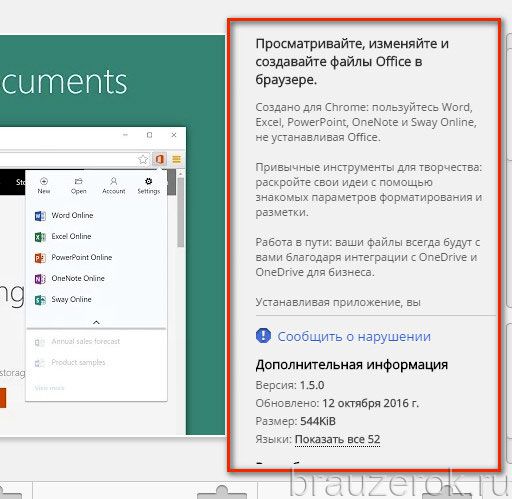
Отзывы. Комментарии пользователей и уровень рейтинга, который они присвоили дополнению.
Похожие. Аналоги расширения (выполняющие схожие функции).
6. Чтобы выполнить инсталляцию, нажмите кнопку «Установить» (расширения хранятся на сервере магазина, после активации команды они автоматически загружаются и подключаются к браузеру).
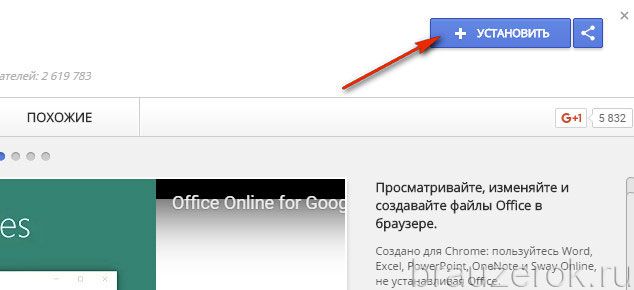
Способ №2: через офсайт
Некоторые аддоны (например, Adblock Plus) доступны для скачивания на официальном сайте разработчика. Чтобы выполнить установку именно там:
1. Перейдите в браузере на офсайт. Убедитесь в том, что вы действительно находитесь на ресурсе разработчика: сверьте адрес.
2. Укажите браузер (выберите версию для Google Chrome).
3. Клацните кнопку «Установить… ». Процедура загрузки и активации аддона осуществляется так же, как и в интернет-магазине приложений, — в автоматическом режиме.
Управление дополнениями
Чтобы получить доступ к панели управления подключенными расширениями, сделайте следующее:
1.Откройте меню Хрома (кнопка «три точки»).
2.В перечне опций выберите «Настройки».
3. Перейдите на вкладку «Расширения».
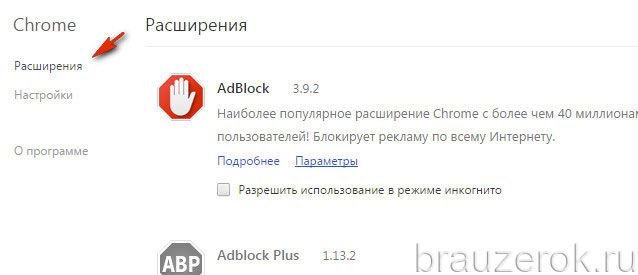
4. Если вам нужно временно деактивировать аддон, уберите в его поле флажок в окошке «Включено».
Если же нужно полностью его удалить, клацните кнопку «Мусорная корзина» и подтвердите действие в дополнительном окне.
Для настройки дополнительных параметров расширения используйте ссылки в блоке «Подробнее…» и «Параметры… », а также опцию «Разрешить… » (для запуска в режиме «Инкогнито»).
Подборка полезных расширений для Хрома
У начинающих пользователей Google Chrome, как правило, возникает вопрос, какие же аддоны лучше поставить, какие из них нужны в первую очередь, а без каких можно, в принципе, и обойтись.
Ниже представлены категории и расширения из них (на выбор), которые вам пригодятся наверняка. Естественно, они предлагаются в качестве рекомендации и не являются единственными. Всё зависит от конкретных задач, которые вы планируете выполнять в Google Chrome — продвинутый сёрфинг, веб-разработка, игры и т.д.
Антибаннер
Реклама на сайтах — раздражает, отвлекает, замедляет загрузку страниц. Чтобы избавиться от неё и, следовательно, повысить комфорт сёрфинга, воспользуйтесь одним из этих аддонов:
Adguard
Adblock
Adblock Plus
Прокси
Аддоны, обеспечивающие взаимодействие с веб-ресурсами через прокси-сервер, в значимой степени повышают уровень конфиденциальности пользователя, снижают риск заражения компьютера вирусами. Они скрывают истинный IP-адрес и техданные системы.
Hola для Google Chrome (популярное расширение Hola устаналивает прокси-соединение в один клик).
ZenMate VPN — удобный аддон со списком серверов.
Proxy SwitchySharp — вариант для обхода блокировки соцсетей.
Переводчик
Аддон-переводчик поможет вам преодолеть языковой барьер при посещении иностранных сайтов без русской локализации. Причём не только английских. Естественно, они не заменяют переводчика-человека и выполняют лишь машинный перевод текста, однако, как показывает практика, их пользу сложно переоценить. В особенности, если речь идёт о китайских, японских веб-порталах.
Google Переводчик — аддон от создателей Хрома.
ImTranslator — переводчик с словарём и голосовой озвучкой слов.
Визуальные закладки
Ссылки в виде превью-миниатюр на вкладке браузера очень удобны. Они обеспечивают быстрый доступ к любимым сайтам. Один из самых популярных аддонов для создания визуальных закладок — Speed Dial. Он имеет множество настроек, красивый интерфейс.
Но есть и другие расширения, которые вам, уважаемый читатель, наверняка будут интересны и полезны. Ознакамливайтесь с ними и подключайте. Обеспечивайте себя дополнительными удобствами во время отдыха и работы в интернете. О том, как устранять неполадки при установке дополнений для Хрома, читайте тут.
Видео по теме:

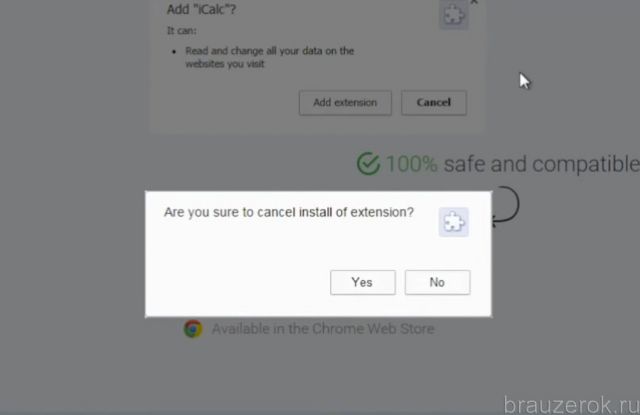
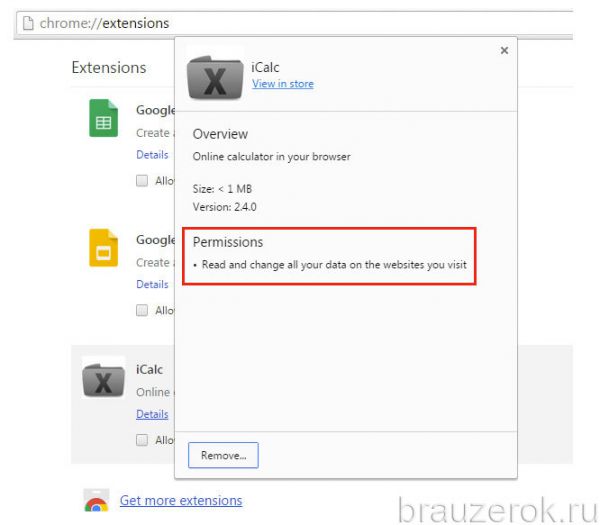
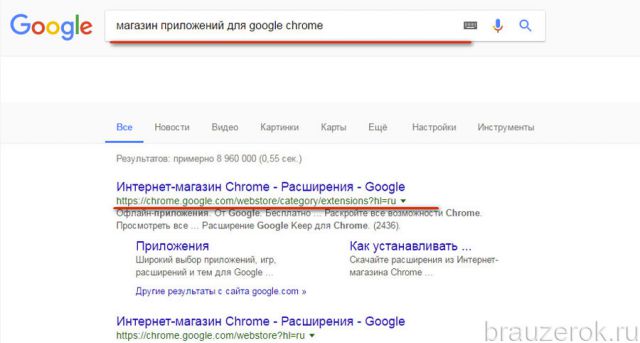
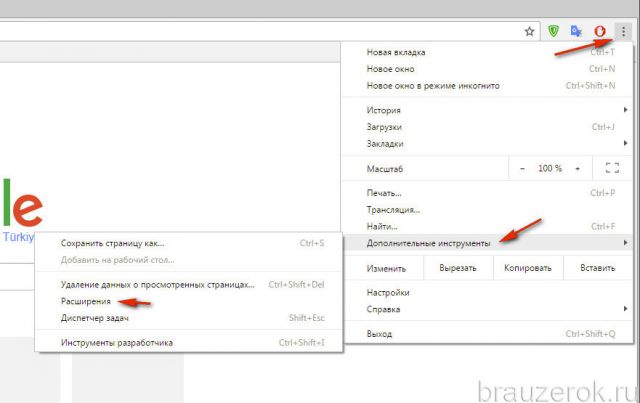
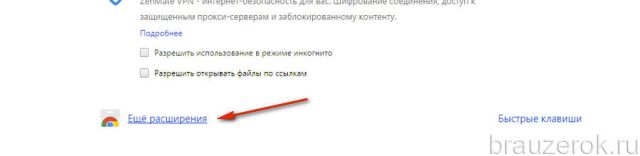
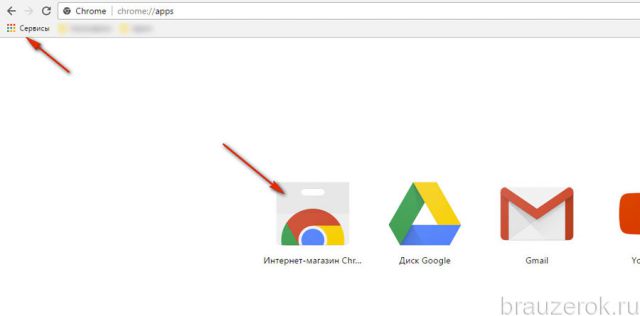
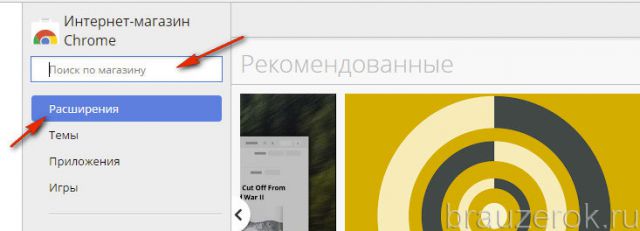
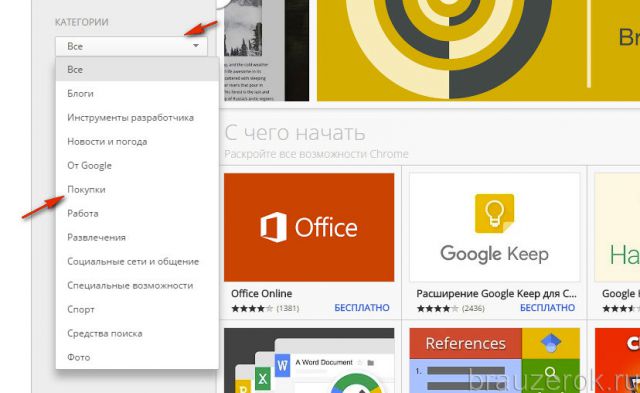
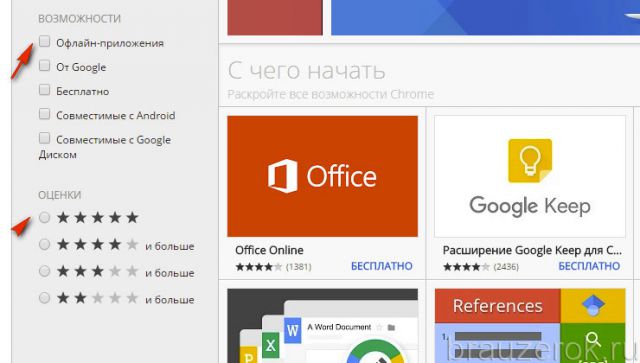
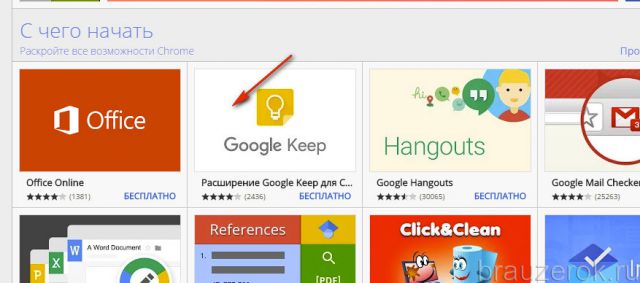
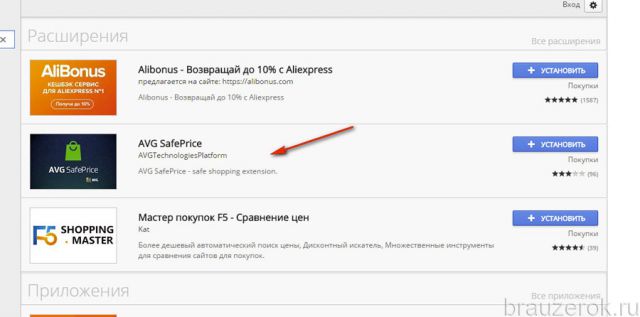
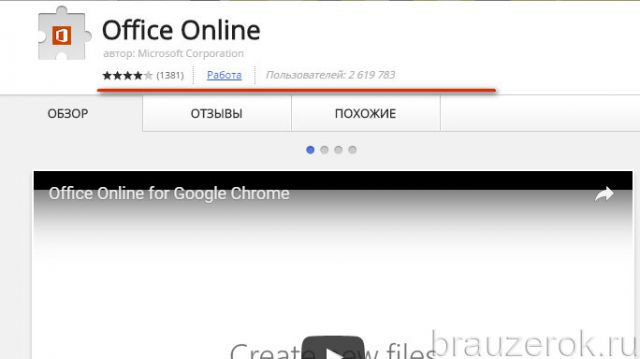
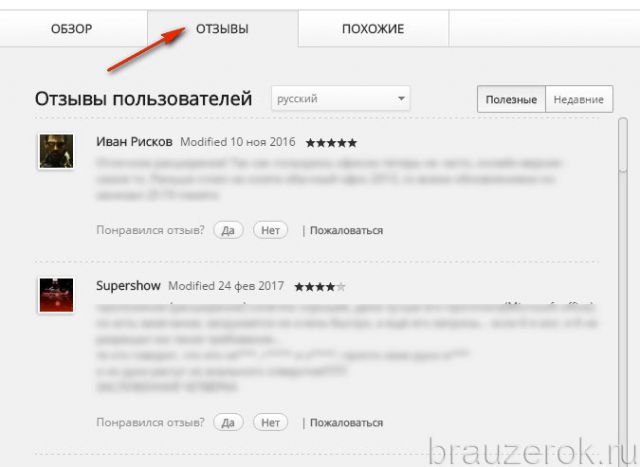
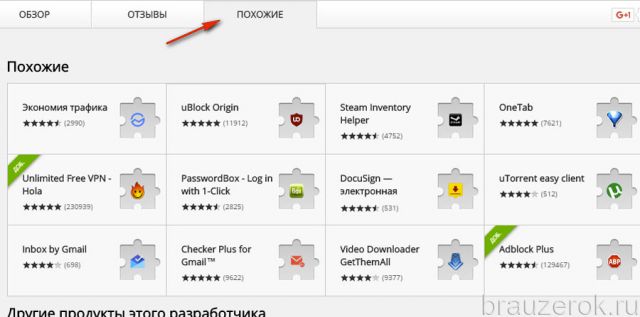
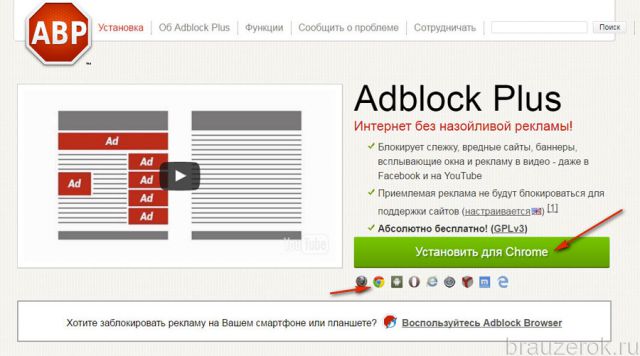
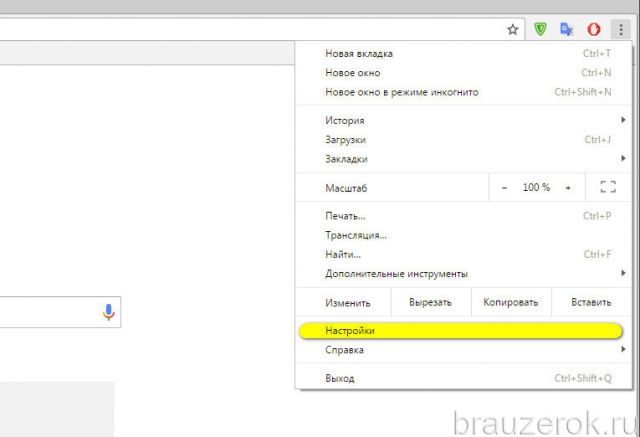
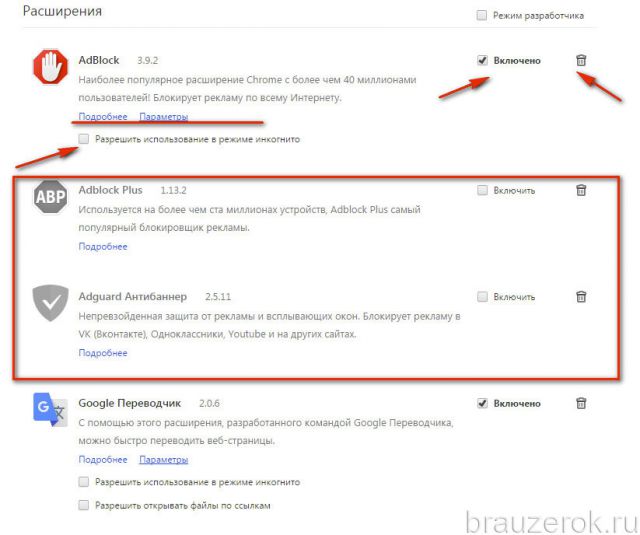

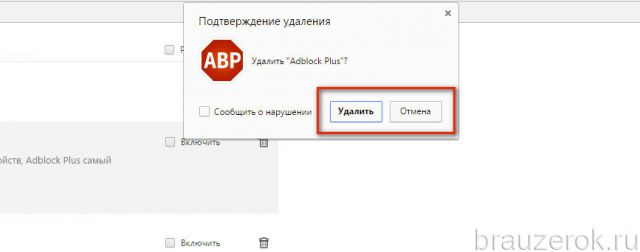
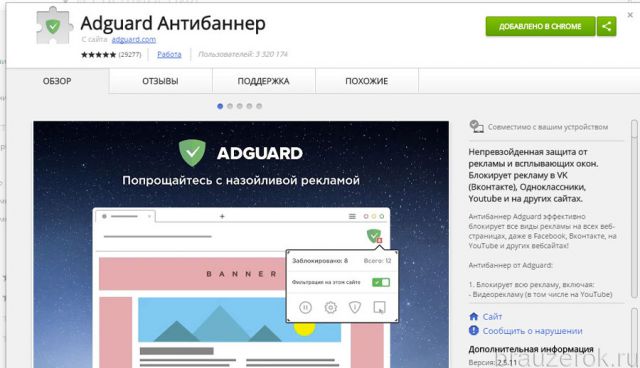
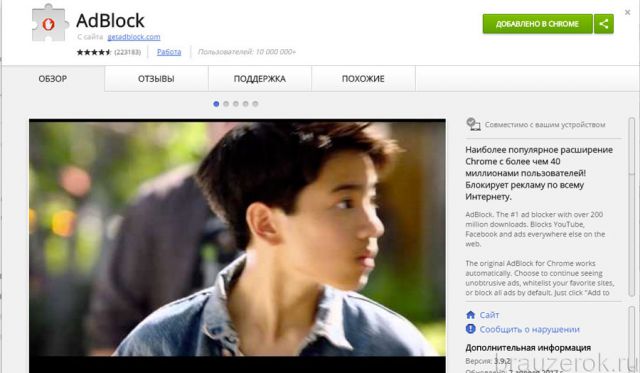
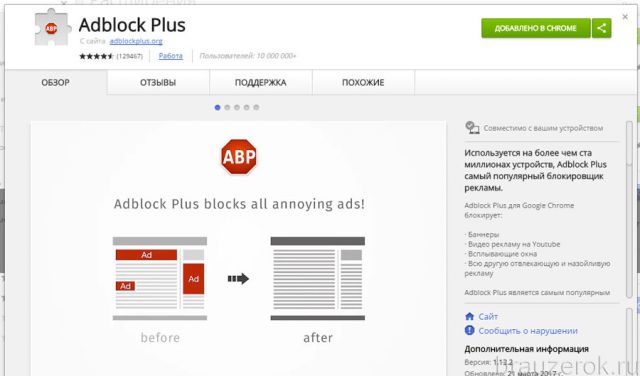
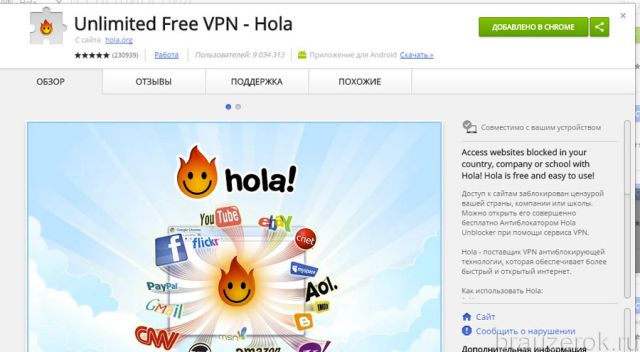
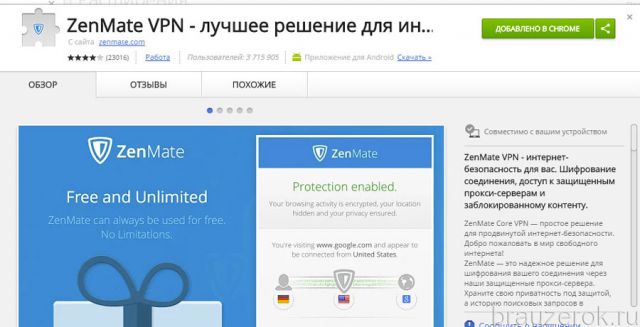
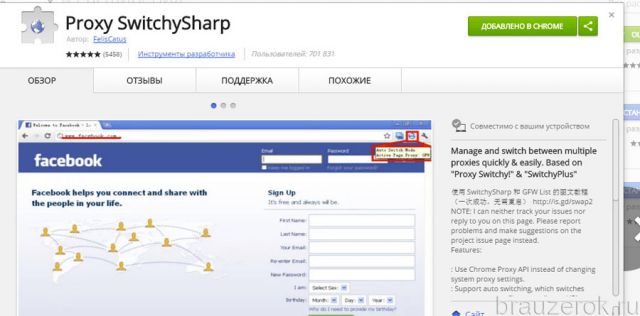
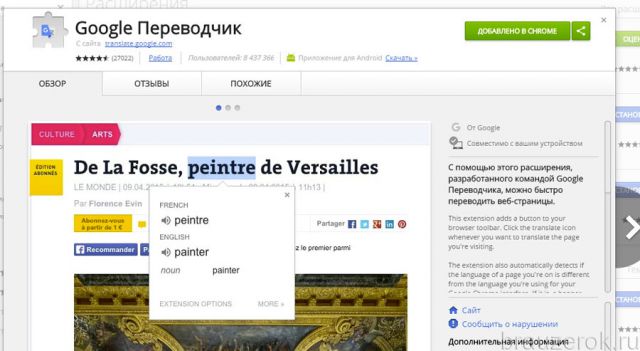
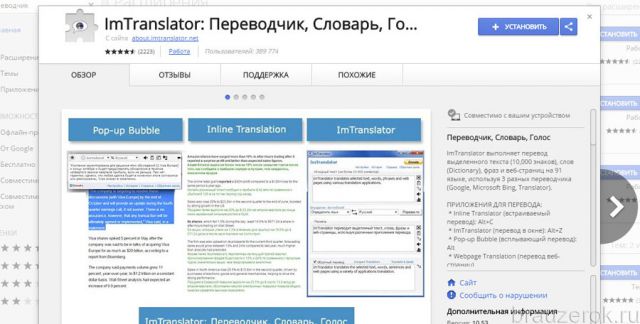

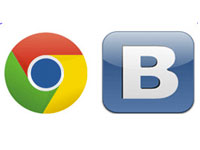


Комментарии
Крутая подборка! Еще для работы, если кто-то использует Gmail почту, есть отличное расширение Deskun, там можно бесплатно отслеживать когда прочитано письмо, создавать шаблоны и делать себе напоминания о письмах.